2、关闭开机自启动大程序
本例程是属于ROSMASTER小车系列出厂镜像关闭小车APP程序的内容。如果单独购买扩展板,并且不使用出厂镜像,可以不需要看此教程。
2.1、什么是开机自启动大程序
为了能够方便体验小车的APP功能,系统中增加了一个程序,此程序集合了APP的控制功能和玩法,所以称做“大程序”,而且在主板系统开机时,此程序会自动启动,所以称做“开机自启动大程序”。
开机自启动大程序只是为了方便体验手机APP功能,在实际开发中,是需要将大程序关闭的,否则会占用设备,造成不可预估错误。所以开发程序前,请先手动关闭开机自启动大程序。
关闭开机自启动大程序有两种方式,一种是只关闭一次,下次开机它还会自动启动,叫做临时关闭,另一种方式是关闭后下次开机不会再自动启动,除非手动重新开启,叫做永久关闭。
出厂系统默认用户名:jetson 密码:yahboom
2.2、临时关闭大程序
如果有7寸触摸屏或者显示屏和鼠标键盘,连接后登录进入桌面。
如果没有显示屏和鼠标键盘的情况,请使用同一局域网内的电脑打开VNC Viewer软件远程登录桌面的方式进入桌面。
VNC远程登录方式详细操作可以参考以下网页,配置内容已经配置好了,直接跳到第6步连接。
用户名:jetson
密码:yahboom
进入桌面后看到有一个终端,直接点击左上角的X符号关闭终端即可关闭大程序。有时候可能会提示关闭终端会关闭正在运行的程序,选择确认关闭就可以。
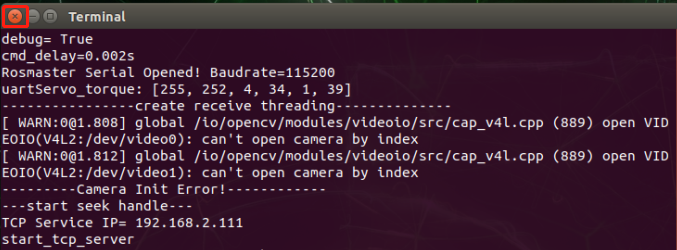
2.3、永久关闭大程序
先按照临时关闭的方式操作关闭正在运行的大程序。
在打开Ubuntu系统的应用程序,搜索Startup Applications,将start_rosmaster_app前面的勾去掉,如下图所示,即可永久关闭大程序。
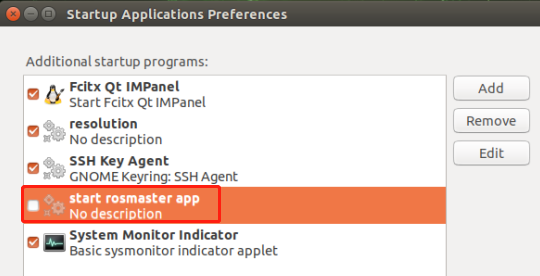
2.4、设置开机启动大程序
在打开Ubuntu系统的应用程序,搜索Startup Applications,将start_rosmaster_app前面的方格打上勾,如下图所示,则下次系统开机就会自动启动大程序。
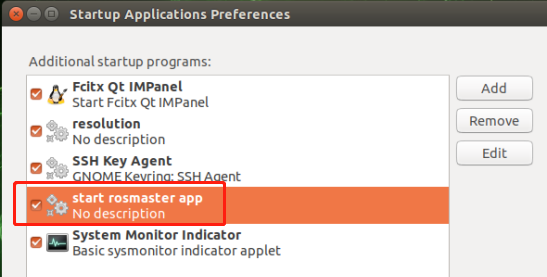
2.5、临时启动大程序
如果需要手动运动大程序,请先打开Ubuntu的终端,然后输入以下命令:
python3 /home/jetson/Rosmaster/rosmaster/rosmaster_main.py